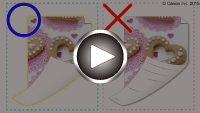インクふき取りクリーニングを行う
本製品内部の汚れを取ります。本製品内部が汚れていると、印刷した用紙が汚れる場合がありますので、定期的に行うことをお勧めします。
用意するもの:A4サイズの普通紙*1枚
* 新しい用紙を用意してください。
-
電源が入っていることを確認する
-
ホーム画面をフリックして
 [セットアップ]を表示し、タップする
[セットアップ]を表示し、タップするセットアップメニュー画面が表示されます。
-
 [メンテナンス]をタップする
[メンテナンス]をタップする[メンテナンス]画面が表示されます。
-
[インクふき取りクリーニング]をタップする
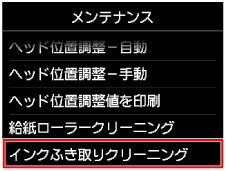
確認画面が表示されます。
-
[はい]をタップする
-
メッセージに従って、カセット2にセットされている用紙をすべて取り除き、[OK]をタップする
-
A4サイズの普通紙を横半分に折ってから開く
-
開いた片側を中央の折り目に合わせて折ってから開き、[OK]をタップする

-
開いた面(谷折り)を下にし、折りしろの広いほうが奥になるように、カセット2に1枚だけセットする

-
排紙トレイの左右を持って、ゆっくり手前に開く
排紙トレイを開くと、自動的に補助トレイが開きます。
-
排紙サポートを手前に引き出す
 重要
重要- ディスクトレイガイドが開いている場合は、かならず閉じてください。
-
[OK]をタップする
インクふき取りクリーニングが実行され、用紙が排出されます。
排出された用紙の山折り部分を確認し、インクが付いている場合は再度クリーニングを行います。
-
インクふき取りクリーニング終了のメッセージが表示されたら、[OK]をタップする
 参考
参考- 再度インクふき取りクリーニングを行う場合は、新しい用紙をご使用ください。
再度クリーニングを行ってもインクが付くときは、本製品内部の突起が汚れている場合があります。綿棒などを使って突起からインク汚れを丁寧にふき取ってください。
 重要
重要
- 清掃する前に、電源を切り、電源プラグを抜いてください。